Win11系统打开explorer.exe无响应的处理方法
更新时间:2021-11-26 13:46:00作者:mei
win11操作系统是目前比较流行的,操作界面整洁新颖,而且还拥有很多功能。不过最近有用户反馈说打开explorer.exe总是无响应,xplorer.exe是程序管理器,能够帮助用户管理Windows图形壳,包括开始菜单、任务栏、桌面和文件管理。如果遇到explorer.exe无响应的情况,可以参考下文修复。
1、首先按下“win+i”打开设置,输入“更新”选择检查更新。
2、然后将你当前使用的系统版本升级到最新的版本。
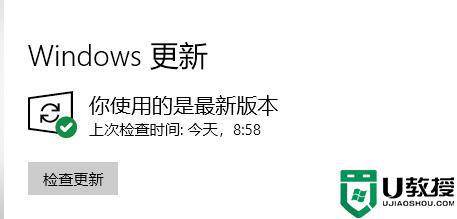
3、右击左下角开始,点击“windows powershell(管理员)”。
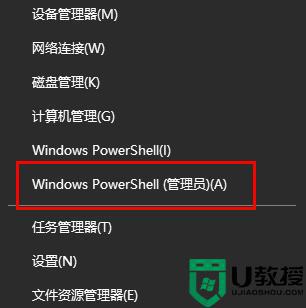
4、最后在里面输入代码:
Dism /Online /Cleanup-Image /ScanHealth
Dism /Online /Cleanup-Image /CheckHealth
DISM /Online /Cleanup-image /RestoreHealth
重启计算机即可。
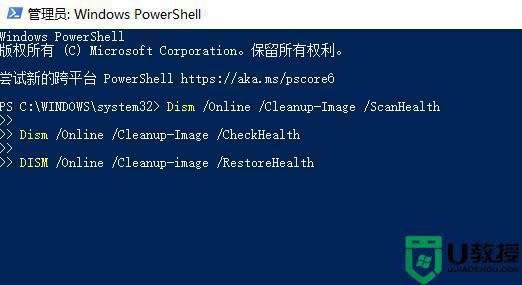
关于Win11系统打开explorer.exe无响应的处理方法分享到这里了,设置步骤简单,希望此教程能帮助到大家。
Win11系统打开explorer.exe无响应的处理方法相关教程
- win11程序打不开什么原因 win11系统无法打开程序如何处理
- win11 应用商店打不开怎么办 win11应用商店打不开无反应处理方法
- win11打开软件提示此应用无法在你的电脑上运行怎么办 win11打开软件提示此应用无法在你的电脑上运行的处理方法
- Win11系统安全中心无法弹出应用的处理方法
- Win11打字没有反应是什么原因 win11系统打字没反应如何处理
- win11无法打开小组件怎么办 win11小组件打开无响应修复方法
- win11打不开apk文件怎么办 win11无法打开apk文件处理方法
- Win11中Cortana无法运行怎么办 win11系统Cortana打不开如何处理
- win11桌面假死无响应怎么办 win11桌面卡死无响应如何修复
- Win11系统打开记事本发生乱码什么原因 Win11系统打开记事本发生乱码的处理方法
- Windows 11系统还原点怎么创建
- win11系统提示管理员已阻止你运行此应用怎么解决关闭
- win11internet选项在哪里打开
- win11右下角网络不弹出面板
- win11快捷方式箭头怎么去除
- win11iso文件下好了怎么用
热门推荐
win11系统教程推荐
- 1 windows11 中文怎么设置 win11语言设置中文的方法
- 2 怎么删除win11系统的所有无用文件 Win11删除多余系统文件的方法
- 3 windows11 任务栏设置全透明方法 win11任务栏全透明如何设置
- 4 Win11系统搜索不到蓝牙耳机设备怎么回事 window11搜索不到蓝牙耳机如何解决
- 5 win11如何解决任务管理器打不开 win11任务管理器打不开解决教程
- 6 win11序列号激活码2022年最新永久 免费没过期的win11激活码大全
- 7 win11eng键盘不好用怎么删除 详解删除win11eng键盘的方法
- 8 Win11时间图标不见的两种恢复方法
- 9 win11安装不上Autocad软件怎么回事 win11安装不上Autocad软件的处理方法
- 10 万能的Win11专业版激活码大全 Win11专业版激活密钥神key

